Som vi alle ved, er AirPlay så fantastisk teknologi, som gør det muligt for Apple-brugere at spejle musik, fotos, podcasts og videoer fra iOS-enheder eller Mac til andre AirPlay-kompatible enheder som Apple TV i hele dit hus eller kontor, så længe de bruger samme WiFi. Denne fantastiske teknologi er imidlertid kun begrænset til Apple-brugere, hvilket er meget uvenlig for Windows-brugere. Nå, tag det let, nu kan vi også bruge AirPlay på Windows. Bare tjek detaljer som nedenfor.
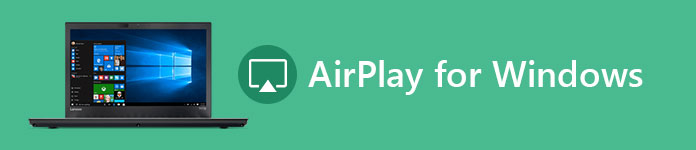
- Del 1. Sådan strømmer du som Airplay på Windows
- Del 2. Airplay Streaming Software til Windows
- Del 3. AirPlay Mirroring Software til Windows
Del 1. Sådan strømmer du som Airplay på Windows
Streaming og spejling er de to vigtigste funktioner i AirPlay. Streamingsfunktionen giver dig mulighed for at sende musik trådløst fra din computer eller iOS-enhed til andre enheder, der er tilsluttet samme WiFi. Med hensyn til funktionen Mirroring kan du dele din iPhone-skærm eller computerskærm til en anden enhed (f.eks. Tv), der er tilsluttet samme WiFi.
Så hvis du vil bruge den grundlæggende AirPlay-funktion til at dele musik mellem AirPlay-kompatible enheder, er alt du skal gøre, at download iTunes af Windows-version på din computer, og tilslut derefter din computer og anden lydenhed, som du vil streame musik til den samme WiFi. På denne måde kan du nemt og hurtigt dele musik mellem forskellige AirPlay-kompatible enheder.
En anden metode til at dele musik mellem iOS-enheden og computeren er at bruge Apeaksoft iPhone Overførsel - et alternativ til iTunes, men er bedre end det. Dette iPhone Overførsel kan ikke kun overføre musikfiler fra dine iOS-enheder til din Windows / Mac-computer, men også understøtte dataoverførsel af SMS-beskeder, kontakter, billeder, videoer, bøger, PDF og meget mere.
iPhone Overførsel
- Overfør data til iPhone / iPad / iPod sikkert uden tab af data.
- Synkroniser filer fra iOS-enhed til computer / iTunes / en anden iOS-enhed med et enkelt klik
- Overfør nøjagtige filer, du vil have direkte og fleksibelt.
- Bryd iTunes-grænser, såsom begrænset envejsoverførsel, manglende administration af data, chancer for tab af data, tab af data under synkronisering osv. Alle disse begrænsninger kan løses af Apeaksoft iPhone Overførsel . Download det for at få en prøve.
For at streame enhver medie eller spejl skærm ved hjælp af din Windows-pc som en AirPlay Receiver, kan nogle tredjeparts software gøre dig en tjeneste.
Trin 1. Installer det bedste iPhone overførende program til din computer
Få iPhone Transfer downloadet på din computer. Der er en dedikeret version til Mac-computeren. Dobbeltklik på installationsfilen og følg instruktionerne på skærmen for at installere den på din Windows-pc. Slut din iPhone til din computer ved hjælp af et USB-kabel.
Tip: Vi foreslår, at du bruger det originale USB-kabel eller de produkter, der er autentificeret af Apple. Tredjeparts ledninger kan forårsage tab af data eller skade på enheden.

Trin 2. Forhåndsvisning af iPhone musik før overførsel
Jo højere musikkvalitet, jo større er filen. Hvis du vil tilføje en masse musik til din iPhone, skal du sørge for, at der er nok plads på din iPhone. For at slette uønskede sange på iPhone og frigøre plads skal du klikke på navnet på din iPhone, gå til fanen "Musik". Her kan du vælge uønskede sange og klikke på knappen "Slet" med en skraldespandsknap.
Bemærk: For at undgå tab af data skal du hellere tage backup af iPhone-musik til computeren, før du sletter og overfører. Vælg alle sange på fanen Musik, højreklik og vælg "Eksporter til pc". I popup-dialogboksen skal du vælge en destination for at gemme sangene på iPhone. Derefter gemmes de på din computer i originalt format og kvalitet.

Trin 3. Overfør musik fra computer til iPhone
Klik derefter på knappen "Tilføj" og find den destination, der gemmer den musik, du vil lytte til på iPhone, vælg dem og tilføj til iPhone. Vent til processen er afsluttet, afslut iPhone Transfer og fjern iPhone 7 fra din computer. Nu kan du til enhver tid nyde dine yndlingssange på iPhone.
Bemærk: I modsætning til iTunes dækker iPhone Transfer ikke eksisterende musik på iPhone, hvis du ikke sletter dem manuelt. En anden fordel er, at iPhone Transfer understøtter tovejssynkronisering. Det betyder, at du kan overføre musik fra computer til iPhone og sikkerhedskopiere sange fra iPhone til computer med en applikation. Plus, du behøver ikke at lægge musik til iTunes-biblioteket, før du overfører til iPhone. Det er mere praktisk. Du kan finde svaret på, hvad hvis jeg ikke kan tilføje musik til iPhone her.
Del 2. Airplay Streaming Software til Windows
1: Airfoil
Med Airfoil kan enhver lyd på din pc blive hørt i hele dit hus. Airfoil til Windows gør det muligt at streame ethvert medie fra din computer rundt omkring i dit netværk. Du kan f.eks. Sende musik eller lyd til Apple TV, HomePod, Google Chromecast, Bluetooth-højttalere og endda Android- eller iOS-enheder samt andre computere. Du kan bruge den gratis prøveversion til at opleve sine funktioner og købe Den fulde version med $ 29.
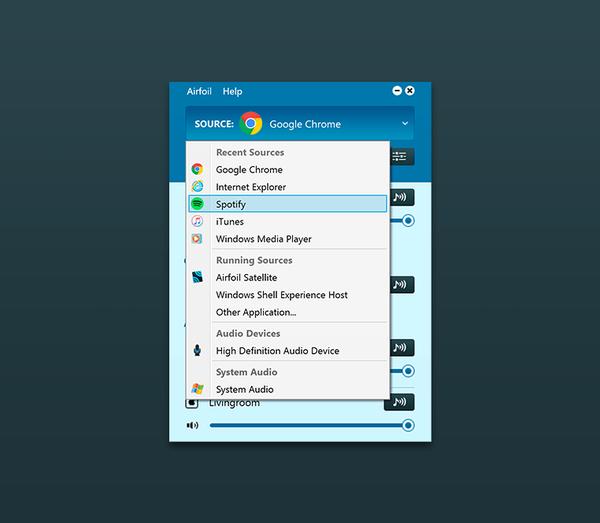
2. TuneBlade
TuneBlade er et andet godt AirPlay-alternativ, der kan streame Windows-systemlyd til AirPlay-modtagere. Det giver dig mulighed for at streame Windows-systemlyd til AirPort Express, Apple TV, AirPlay-aktiverede højttalere og HiFi-modtagere og til AirPlay-lydmodtagelsesapplikationer. Det er muligt at streame lyd til flere AirPlay-modtagere samtidigt for at nyde lyd i flere rum i perfekt synkronisering. Desuden komprimeres lydkvaliteten slet ikke.
Der er en gratis version af dette AirPlay-alternativ til Windows til rådighed. Men hvis du vil nyde sine komplette funktioner, skal du opgradere til den fulde version med kun $ 9.99.
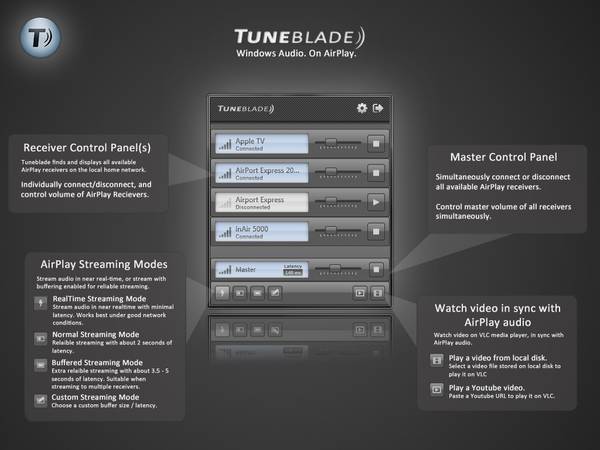
Del 3. AirPlay Mirroring Software til Windows
1: Airfoil
AirServer er en alt-i-en-spejle-modtager. Det er verdens første 4K UHD-spejlingstjeneste, der kan modtage AirPlay + Google Cast + Miracast på samme tid. Du kan spejle eller caste din skærm fra enhver AirPlay-, Google Cast- eller Miracast-kompatibel enhed, f.eks. En iPhone , iPad, Mac, Windows-computer, Android eller Chromebook. Dette AirPlay-alternativ er mere egnet til brug i klasseværelser eller mødelokaler. Hvad mere er, den mest unikke funktion i denne AirServer ligger i, at den er i stand til at streame mere end en enhed til din modtager. Faktisk kan den modtage 8+ samtidige spejlingsforbindelser på skærmen i fuld 1080p. Spillere vil helt sikkert elske dette værktøj, fordi de kan streame spiloptagelser fra mobilenhed til Windows-skærm og bruge AirServer til at optage alle fantastiske spilmomenter.

2. AirParrot 2
AirParrot bringer højkvalitets spejlefunktion til din Windows-pc. Du kan spejle Windows-skærm til modtagere som Apple TV, Chromecast og Reflector 2. AirParrot giver dig mulighed for at bruge AirPaly til at stråle Windows Media til en større skærm. Du skal bare installere og køre AirParror på din Windows-pc og vælge mediefilen og begynde at se på dit tv. Du kan endda styre afspilningen eksternt. Det er i stand til at streame mediefiler i 5.1 surround sound uden noget tab af kvalitet. AirParrot giver dig mulighed for at spejle din Windows-skærm til dit tv, mens du stadig kan gøre noget andet på din Windows-pc. Denne unikke funktion gør AirParrot anderledes end andre AirPlay-software til Windows. Du kan eje denne AirPlay til Windows med mindst $ 12.99.
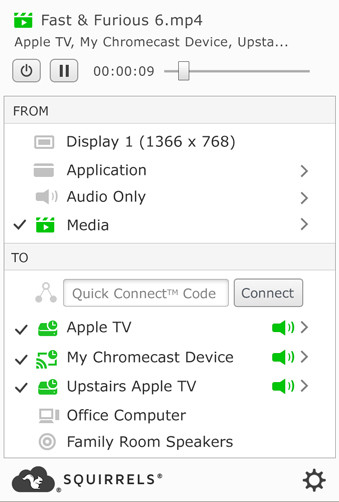
Hvad mere er, kan du også fjernstyre AirParrot 2 med din iPhone eller iPad ved at installere en helt ny app AirParrot Remote på dine iOS-enheder. Med hvilken du nemt kan styre, hvad der spejles eller streames fra din Windows-computer til Apple TV eller andre enheder. Det vil sige, du kan styre din computer og flere enheder fra hvor som helst i dit værelse.
Softwaren, der er introduceret ovenfor, kan Windows-brugere nemt nyde de fulde AirPlay-funktioner (endnu bedre) på din Windows-pc. Uanset om du vil streame medier eller spejlscreen med AirPaly til Windows, kan du nå dit formål med de ovennævnte værktøjer. Vælg en for at få et forsøg!








